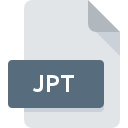
Bestandsextensie JPT
Jprobe Threadalyzer Memory Snapshot
-
DeveloperQuest Software, Inc.
-
Category
-
Populariteit5 (1 votes)
Wat is JPT bestand?
De volledige bestandsindeling van bestanden met de extensie JPT is Jprobe Threadalyzer Memory Snapshot. Jprobe Threadalyzer Memory Snapshot specificatie is gemaakt door Quest Software, Inc.. JPT bestandsformaat is compatibel met software die kan worden geïnstalleerd op systeemplatform. JPT-bestandsindeling, samen met 6033 andere bestandsindelingen, behoort tot de categorie Verschillende bestanden. JProbe is veruit het meest gebruikte programma voor het werken met JPT-bestanden. Op de officiële website van de ontwikkelaar van Quest Software, Inc. vindt u niet alleen gedetailleerde informatie over de JProbe -software, maar ook over JPT en andere ondersteunde bestandsindelingen.
Programma's die JPT bestandsextensie ondersteunen
JPT-bestanden kunnen worden aangetroffen op alle systeemplatforms, inclusief mobiel, maar er is geen garantie dat elk dergelijke bestanden naar behoren zal ondersteunen.
Hoe open je een JPT-bestand?
Er kunnen meerdere oorzaken zijn waarom u problemen hebt met het openen van JPT-bestanden op een bepaald systeem. Gelukkig kunnen de meest voorkomende problemen met JPT-bestanden worden opgelost zonder diepgaande IT-kennis, en vooral in enkele minuten. De onderstaande lijst helpt u bij het oplossen van het probleem.
Stap 1. Verkrijg de JProbe
 Problemen met het openen en werken met JPT-bestanden hebben hoogstwaarschijnlijk te maken met het feit dat er geen goede software compatibel is met JPT-bestanden op uw machine. De oplossing voor dit probleem is heel eenvoudig. Download JProbe en installeer het op uw apparaat. Hierboven vindt u een complete lijst met programma's die JPT-bestanden ondersteunen, ingedeeld naar systeemplatforms waarvoor ze beschikbaar zijn. De veiligste methode om JProbe geïnstalleerd te downloaden is door naar de website van de ontwikkelaar (Quest Software, Inc.) te gaan en de software te downloaden met behulp van de aangeboden links.
Problemen met het openen en werken met JPT-bestanden hebben hoogstwaarschijnlijk te maken met het feit dat er geen goede software compatibel is met JPT-bestanden op uw machine. De oplossing voor dit probleem is heel eenvoudig. Download JProbe en installeer het op uw apparaat. Hierboven vindt u een complete lijst met programma's die JPT-bestanden ondersteunen, ingedeeld naar systeemplatforms waarvoor ze beschikbaar zijn. De veiligste methode om JProbe geïnstalleerd te downloaden is door naar de website van de ontwikkelaar (Quest Software, Inc.) te gaan en de software te downloaden met behulp van de aangeboden links.
Stap 2. Controleer of u de nieuwste versie van JProbe hebt
 Als JProbe al op uw systemen is geïnstalleerd en JPT bestanden nog steeds niet correct worden geopend, controleer dan of u de nieuwste versie van de software hebt. Soms introduceren softwareontwikkelaars nieuwe formaten in plaats van die al worden ondersteund, samen met nieuwere versies van hun toepassingen. De reden dat JProbe bestanden met JPT niet aankan, kan zijn dat de software verouderd is. De nieuwste versie van JProbe moet alle bestandsindelingen ondersteunen die compatibel zijn met oudere versies van de software.
Als JProbe al op uw systemen is geïnstalleerd en JPT bestanden nog steeds niet correct worden geopend, controleer dan of u de nieuwste versie van de software hebt. Soms introduceren softwareontwikkelaars nieuwe formaten in plaats van die al worden ondersteund, samen met nieuwere versies van hun toepassingen. De reden dat JProbe bestanden met JPT niet aankan, kan zijn dat de software verouderd is. De nieuwste versie van JProbe moet alle bestandsindelingen ondersteunen die compatibel zijn met oudere versies van de software.
Stap 3. Wijs JProbe aan JPT bestanden toe
Als u de nieuwste versie van JProbe hebt geïnstalleerd en het probleem blijft bestaan, selecteert u dit als het standaardprogramma om JPT op uw apparaat te beheren. Het proces van het koppelen van bestandsindelingen aan de standaardtoepassing kan verschillen in details, afhankelijk van het platform, maar de basisprocedure lijkt erg op elkaar.

Wijzig de standaardtoepassing in Windows
- Kies het item in het bestandsmenu dat toegankelijk is door met de rechtermuisknop op het JPT-bestand te klikken
- Selecteer vervolgens de optie en open vervolgens met de lijst met beschikbare applicaties
- De laatste stap is om selecteren en het mappad naar de map te sturen waarin JProbe is geïnstalleerd. U hoeft nu alleen nog maar uw keuze te bevestigen door Altijd deze app gebruiken voor het openen van JPT-bestanden en op klikken.

Wijzig de standaardtoepassing in Mac OS
- Klik met de rechtermuisknop op het JPT-bestand en selecteer
- Ga door naar de sectie . Als deze is gesloten, klikt u op de titel voor toegang tot de beschikbare opties
- Kies het juiste programma uit de lijst en bevestig door te klikken op
- Er moet een berichtvenster verschijnen met de melding dat deze wijziging wordt toegepast op alle bestanden met de extensie JPT. Door op overspannen> te klikken, bevestigt u uw selectie.
Stap 4. Controleer JPT op fouten
U hebt de stappen in de punten 1-3 nauwkeurig gevolgd, maar is het probleem nog steeds aanwezig? U moet controleren of het bestand een correct JPT-bestand is. Het niet kunnen openen van het bestand kan te maken hebben met verschillende problemen.

1. De JPT is mogelijk geïnfecteerd met malware - zorg ervoor dat u deze scant met een antivirusprogramma.
Als het bestand is geïnfecteerd, probeert de malware die zich in het JPT-bestand bevindt het te openen. Scan het bestand onmiddellijk met een antivirusprogramma of scan het hele systeem om ervoor te zorgen dat het hele systeem veilig is. JPT-bestand is besmet met malware? Volg de stappen die worden voorgesteld door uw antivirussoftware.
2. Controleer of het bestand beschadigd of beschadigd is
Hebt u het betreffende JPT-bestand van een andere persoon ontvangen? Vraag hem / haar om het nog een keer te verzenden. Tijdens het kopieerproces van het bestand kunnen fouten optreden waardoor het bestand onvolledig of beschadigd is. Dit kan de oorzaak zijn van problemen met het bestand. Als het JPT-bestand slechts gedeeltelijk van internet is gedownload, probeer het dan opnieuw te downloaden.
3. Zorg ervoor dat u over de juiste toegangsrechten beschikt
Soms moeten gebruikers beheerdersrechten hebben om toegang te krijgen tot bestanden. Meld u af bij uw huidige account en meld u aan bij een account met voldoende toegangsrechten. Open vervolgens het bestand Jprobe Threadalyzer Memory Snapshot.
4. Zorg ervoor dat het systeem voldoende middelen heeft om JProbe uit te voeren
De besturingssystemen kunnen voldoende vrije bronnen opmerken om de toepassing uit te voeren die JPT-bestanden ondersteunt. Sluit alle actieve programma's en probeer het JPT-bestand te openen.
5. Controleer of u de nieuwste updates voor het besturingssysteem en stuurprogramma's hebt
Regelmatig bijgewerkte systeem, stuurprogramma's en programma's houden uw computer veilig. Dit kan ook problemen met Jprobe Threadalyzer Memory Snapshot -bestanden voorkomen. Het is mogelijk dat een van de beschikbare systeem- of stuurprogramma-updates de problemen met JPT-bestanden met betrekking tot oudere versies van bepaalde software oplost.
Wilt u helpen?
Als je nog meer informatie over de bestandsextensie JPT hebt, zullen we je dankbaar zijn als je die wilt delen met de gebruikers van onze site. Gebruik het formulier hier en stuur ons je informatie over het JPT-bestand.

 Windows
Windows 
